在现代社会中手机已经成为人们生活中不可或缺的一部分,而苹果手机作为其中的佼佼者,不仅拥有强大的功能和智能化的设计,还提供了许多实用的功能供用户选择。其中之一就是朗读功能,可以帮助用户将文字转换为声音,方便用户在不方便阅读的情况下获取信息。对于一些新手用户来说,可能会对如何设置苹果手机的朗读功能感到困惑。接下来我们将带您了解苹果手机文件如何设置朗读,以及如何设置iPhone的朗读文字的声音。
iPhone朗读文字的声音如何设置
操作方法:
1.在手机桌面中打开设置。
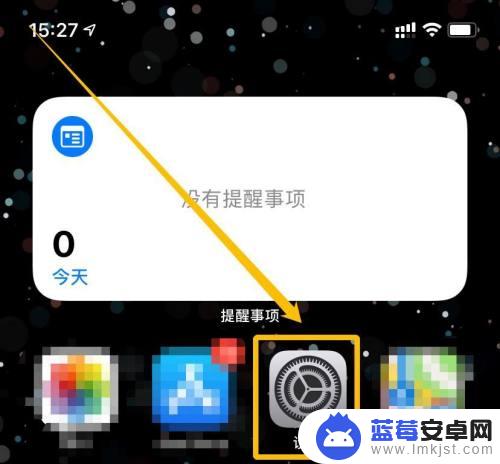
2.单击辅助功能。
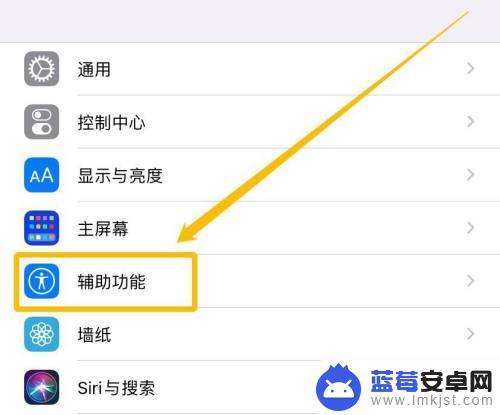
3.选择朗读内容。
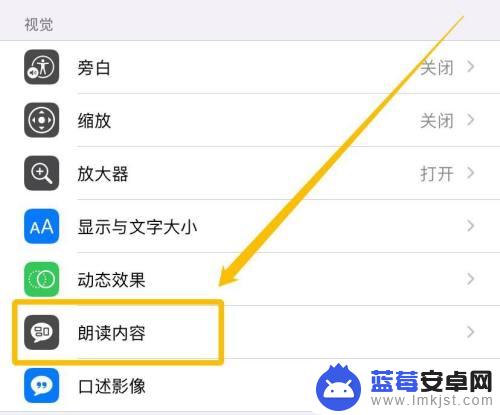
4.点击声音。
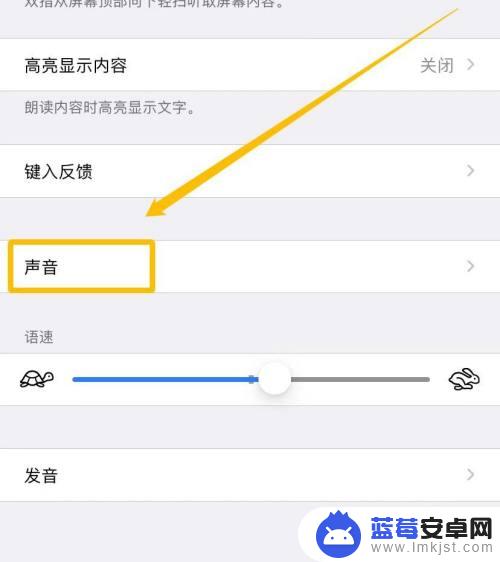
5.这里以中文为例,选择中文。
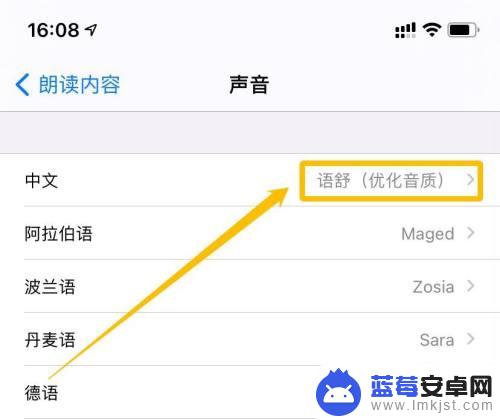
6.点击已下载完成的语舒右侧的 > 。
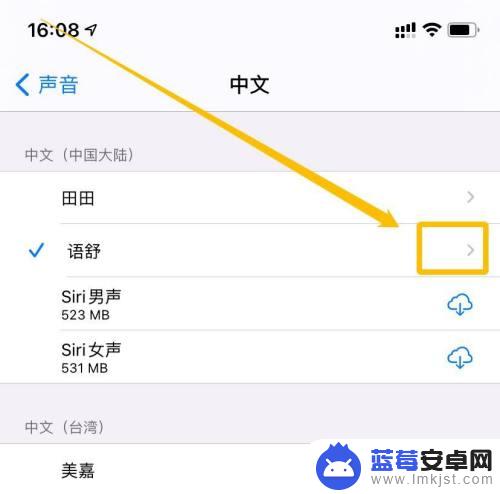
7.点击右侧点击 ▷ ,则可以试听声音。
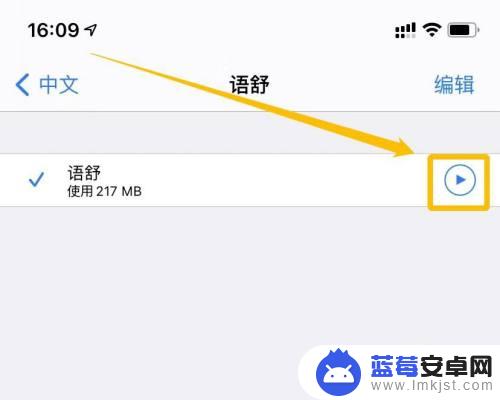
8.左侧的 √ 所勾选的声音则是设置完成的声音。
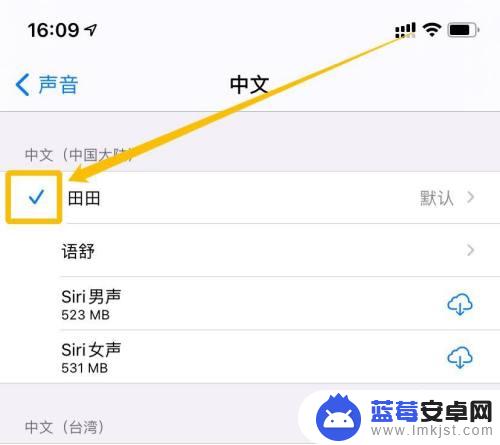
9.汇总
1.在手机桌面中打开设置。
2.单击辅助功能。
3.选择朗读内容。
4.点击声音。
5.这里以中文为例,选择中文。
6.点击已下载完成的语舒右侧的 > 。
7.点击右侧点击 ▷ ,则可以试听声音。
8.左侧的 √ 所勾选的声音则是设置完成的声音。

以上是关于如何设置苹果手机文件朗读的全部内容,如果有不清楚的用户,可以参考小编的步骤进行操作,希望对大家有所帮助。












